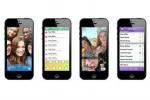Dos millones de aplicaciones es mucho, pero para algunos usuarios de Apple, eso no es suficiente. Pero a diferencia de Android, iOS no admite la instalación de aplicaciones ni tiendas de aplicaciones de terceros, por lo que parece que se quedan con lo que hay en la App Store. Eso es a menos que hagas jailbreak a tu iPhone.
Contenido
- Qué saber sobre el jailbreak
- Verifique su versión de iOS y modelo de dispositivo
- Haga una copia de seguridad de sus datos
- Hacer jailbreak a un iPhone antiguo con cualquier versión de iOS
- Hacer jailbreak a los modelos de iPhone más nuevos
Experto
1 hora
Apple iPhone o iPod Touch
PC Mac o Windows
Hacer jailbreak a un iPhone o iPod Touch básicamente implica reemplazar o modificar componentes clave del sistema operativo iOS de Apple con aplicaciones personalizadas. Como resultado, abre su dispositivo a una serie de posibilidades más allá de lo que Apple normalmente permite. Esto incluye instalar aplicaciones de terceros, personalizar la apariencia del software del teléfono o incluso instalar un sistema operativo completamente nuevo. Sin embargo, hacer jailbreak a un dispositivo es un proceso complejo, pero para los dedicados, puede significar que pueden sacar más provecho de su iPhone o iPad Touch. Sin embargo, no está exento de riesgos.
Tenga en cuenta:Dado que el iPad se ha alejado de iOS con iPadOS, es poco probable que las siguientes técnicas para iOS 14 funcionen en un iPad con iPadOS. Sin embargo, si tienes un iPad más antiguo, aún podrás hacer jailbreak a versiones anteriores de iOS en el iPad, pero no a ninguna. iPad con iPadOS.
Qué saber sobre el jailbreak
Hacer jailbreak a tu iPhone significa liberarlo de las limitaciones impuestas por Apple. Aunque puedes seguir usando la App Store, también puedes instalar otras aplicaciones de otras tiendas, cambiar la apariencia del sistema operativo y mucho más. Hubo un tiempo en el que el jailbreak era casi esencial para realizar cualquier personalización de tu iPhone, o incluso para ejecutar aplicaciones en segundo plano. Sin embargo, el jailbreak se ha vuelto menos popular a medida que iOS ha evolucionado y Apple ha agregado muchas de las funciones que antes solo estaban disponibles para la comunidad de jailbreak. Aún así, el jailbreak puede ser útil para instalar y ejecutar aplicaciones que no se pueden encontrar en la App Store, o incluso simplemente como un paso hacia el desbloqueo de tu iPhone para que puedas usarlo en otro proveedor.
Antes de comenzar, es importante tener en cuenta que El jailbreak no está exento de riesgos. Estás haciendo algo con tu iPhone que Apple nunca pretendió que hicieras, por lo que hay Definitivamente existe la posibilidad de que algo salga mal durante el proceso y termines con un dispositivo que no funciona. iPhone. Es probable que Apple no le ayude en este caso y tampoco podemos responsabilizarnos de ello. Esta guía tampoco garantiza que puedas hacer jailbreak exitosamente a tu iPhone o iPod. Con todas las diferentes herramientas y versiones de iOS que existen, todo el proceso es aún más arte que ciencia. La conclusión es que lo hace bajo su propio riesgo.
Recuerde también que una vez que haya liberado el teléfono, no podrá actualizar a una nueva versión de iOS utilizando las herramientas de actualización de software integradas de Apple. Esto significa que no puede obtener nuevas funciones ni actualizaciones de seguridad importantes, al menos no de inmediato.
En el mejor de los casos, actualizar iOS deshará el jailbreak y tendrás que volver a realizar todo el proceso. Esto también supone que hay un jailbreak disponible para la versión más nueva de iOS, lo que a menudo no será así, ya que a la comunidad de jailbreak le toma un tiempo ponerse al día cuando Apple lanza una nueva actualización de iOS.
El peor de los casos es que una actualización de iOS podría entrar en conflicto con los pasos que has tomado para hacer jailbreak a tu dispositivo, lo que requiere que restaure su dispositivo a la configuración de fábrica y comience de nuevo por completo, sin ninguno de sus datos. En casos extremos, una actualización podría incluso "bloquear" su iPhone, dejándolo incapaz de iniciarse en absoluto.
También está la cuestión de las cuestiones legales y el soporte de garantía. Aunque es perfectamente legal hacer jailbreak a tu iPhone y otros dispositivos iOS en los Estados Unidos, es posible que este no sea el caso en otras jurisdicciones. También vale la pena señalar que Apple advierte enérgicamente contra el jailbreak, afirmando que puede introducir vulnerabilidades de seguridad, interrumpir servicios en curso y acortar la duración de la batería. Hacer jailbreak a un dispositivo iOS también anula la garantía, por lo que si algo sale mal, estarás solo.
Verifique su versión de iOS y modelo de dispositivo
Apple no solo desaprueba el jailbreak en principio, sino también la mayoría de los métodos utilizados por las herramientas de jailbreak en los iPhone modernos. Los dispositivos en realidad están explotando las vulnerabilidades de seguridad en iOS o el hardware subyacente para ingresar a su dispositivo en primer lugar. lugar. Esto significa que cada vez que Apple lanza una nueva versión de iOS, a menudo cierra estas puertas, lo que requiere que la comunidad de jailbreak encontrar otra forma de eludir la seguridad de Apple y acceder al iPhone para instalar su propio sistema operativo personalizado mejoras.
Al momento de escribir este artículo, no hay jailbreak disponibles para ninguna versión de iOS 15, ni para las últimas versiones puntuales de iOS 14, aquellas posteriores a iOS 14.6. desde manzana también evita que los usuarios cambien a versiones anteriores de iOS, esto significa que si su iPhone ya está ejecutando una de estas versiones más nuevas, probablemente no esté disponible o suerte. Sin embargo, hay una excepción a esto. Si tienes un iPhone X o modelo anterior, puede aprovechar una vulnerabilidad de hardware que existía en los chips utilizados en esos modelos más antiguos para hacer jailbreak a cualquier versión de iOS, o incluso cambiar a una versión anterior en el proceso. Esto también se aplica a todos los modelos de iPod Touch, ya que incluso el iPod Touch de séptima generación, lanzado en 2019, todavía usa un procesador A10 más antiguo, el mismo que se encuentra en el iPhone 7.
A continuación te explicamos cómo comprobar qué versión de iOS está ejecutando tu iPhone o iPod Touch:
Paso 1: Abre el Ajustes aplicación.
Paso 2: Grifo General.
Relacionado
- Estaré furioso si el iPhone 15 Pro no tiene esta característica
- Cómo descargar la beta de iOS 17 en tu iPhone ahora mismo
- Toneladas de fundas oficiales para iPhone tienen descuento para Amazon Prime Day
Paso 3: Grifo Acerca de.
Etapa 4: Su versión de iOS se mostrará en la segunda fila, al lado Versión del software. También puedes tocar este campo para ver el número de compilación interna, lo que podría ser útil para encontrar una solución de jailbreak más específica.

Paso 5: El modelo de su dispositivo también aparecerá aquí, en la tercera fila, al lado Nombre del modelo.
Paso 6: Visita el jailbreak de iOS artículo en Wikipedia para ver si el modelo de su dispositivo y la versión de iOS son compatibles, y qué herramientas están disponibles para ello.
Haga una copia de seguridad de sus datos
Cuando se trata de hacer jailbreak a un dispositivo, siempre es mejor haz una copia de seguridad primero. Como mencionamos anteriormente, existe una buena posibilidad de que algo salga mal durante el proceso de jailbreak, lo que provocará que tengas que borrar tu iPhone por completo y comenzar de nuevo desde cero. Primero realice una copia de seguridad para asegurarse de que toda su música, aplicaciones, películas y todo lo demás esté almacenado de forma segura en su computadora o en la nube. De esa manera, una vez que completes el proceso de jailbreak, podrás ejecutar una restauración y recuperar todo.
Paso 1: Si estás usando iCloud y tienes disponible un plan de almacenamiento suficientemente grande, tu iPhone o iPod Touch debería realizar automáticamente una copia de seguridad en iCloud cada 24 horas. Puede verificar el estado de esto, o incluso ejecutar una copia de seguridad a pedido, ingresando a Ajustes > (Su nombre de ID de Apple) > iCloud > Copia de seguridad de iCloud. Esto mostrará la hora de su última copia de seguridad exitosa y podrá tocar Copia ahora para empezar uno nuevo.

Paso 2: También puedes hacer una copia de seguridad de tu dispositivo en tu Mac o PC con Windows usando iTunes. Esto se puede hacer incluso si también estás haciendo una copia de seguridad en iCloud; siempre es bueno tener una segunda copia de seguridad. Conecte su iPhone a su computadora usando un cable USB a Lightning, abra iTunes y luego selecciónelo en la barra lateral de la izquierda. Hacer clic Copia ahora para crear una nueva copia de seguridad en su computadora.
Si está ejecutando MacOS Catalina o una versión más reciente, encontrará estas opciones en la aplicación Finder, como lo ha hecho Apple. eliminó gradualmente iTunes en versiones recientes de MacOS en favor de distintas aplicaciones para música, TV, podcasts, etc. adelante.

Hacer jailbreak a un iPhone antiguo con cualquier versión de iOS
El mejor método para hacer jailbreak a un iPhone antiguo es con una herramienta llamada checkra1n. Esto aprovecha una vulnerabilidad de hardware que puede explotarse en cualquier dispositivo iOS con un procesador A5 a A11, que Incluye el iPhone 4S hasta el iPhone 8, iPhone 8 Plus y iPhone X, básicamente cualquier iPhone lanzado entre 2011 y 2017. Dado que checkra1n se basa en un exploit de hardware, funciona con casi cualquier versión de iOS, incluso las últimas versiones de iOS 14, y es imposible para Apple solucionar este defecto. Aunque el exploit es posible desde el iPhone 4S, la herramienta checkra1n solo es compatible con iPhone 5s o modelos posteriores.
El único inconveniente es que checkra1n sólo está disponible para plataformas Mac o Linux. Aunque es posible ejecutarlo en una PC con Windows creando una unidad flash USB de arranque usando una herramienta complementaria conocida como bootra1n, esto básicamente implica reiniciar su PC en un pequeño sistema operativo Linux únicamente para poder ejecutar checkra1n. La forma más sencilla de utilizar checkra1n es en una Mac. He aquí cómo hacerlo:
Paso 1: Descargar checkra1n.
Paso 2: En tus Descargas carpeta, haga doble clic en el archivo DMG para abrirlo.
Paso 3: Arrastra el ícono checkra1n a la Aplicaciones para instalarlo en su carpeta de Aplicaciones de macOS.

Etapa 4: Abre tu macOS Aplicaciones carpeta y localice el checkra1n aplicación.
Paso 5: Haga clic derecho o presione CTRL y haga clic en la aplicación checkra1n y elija Abierto desde el menú. No haga doble clic en el icono.
Paso 6: Verás un mensaje que te indica que macOS no puede verificar al desarrollador. Hacer clic Abierto para confirmar que deseas abrir la aplicación de todos modos. Tenga en cuenta que si no ve un Abierto botón, haga clic Cancelar en su lugar y luego regrese al paso anterior, asegurándose de haber hecho clic derecho en checkra1n en lugar de hacer doble clic en él.
Paso 7: Si estás intentando hacer jailbreak a un iPhone X o iPhone 8 con iOS 14, deberás desactivar Face ID o Touch ID antes de continuar.
Paso 8: Conecte su iPhone o iPod Touch a su Mac mediante un cable USB a Lightning.
Paso 9: Revisa la pantalla de tu iPhone. Si ve un mensaje que le pide que confíe en su computadora, toque el Confianza e ingrese el código de acceso de su dispositivo cuando se le solicite.
Paso 10: La aplicación checkra1n debería detectar automáticamente su dispositivo y mostrar si es compatible o no.

Paso 11: Haga clic en el Comenzar para comenzar el proceso de jailbreak.
Paso 12: Se le pedirá que ponga su iPhone en "modo DFU". Para hacer esto, mantenga presionados los botones laterales y para bajar el volumen durante al menos 10 segundos mientras mantiene su iPhone conectado a su Mac. Antes de que aparezca el logotipo de Apple, suelta el botón lateral pero continúa presionando el botón de volumen durante otros cinco segundos. La aplicación checkra1n debería detectar automáticamente su dispositivo.
Paso 13: Una vez que checkra1n haya detectado su dispositivo, debería comenzar el proceso de jailbreak automáticamente.
Paso 14: Una vez que se haya completado el jailbreak, aparecerá una aplicación de carga checkra1n en su pantalla de inicio. Toca esto para abrirlo.
Paso 15: Desde la aplicación checkra1n, toque Cydia para instalar el administrador de paquetes. Desde Cydia, podrás instalar otras aplicaciones y utilidades para usar con tu dispositivo con jailbreak.
Hacer jailbreak a los modelos de iPhone más nuevos
El iPhone XS/XR y los modelos más nuevos solo pueden tener jailbreak si estás ejecutando una versión de iOS compatible con jailbreak, que a partir de ahora deja de lado iOS 14.6 o posterior y todas las versiones de iOS 15. Hay varias herramientas de jailbreak disponibles para estos modelos de iPhone más nuevos, una de las más populares es descubrir. Tecnicamente hablando, descubrir solo admite hasta iOS 14.3 por sí solo, aunque es posible usarlo con versiones hasta iOS 14.5.1 inclusive instalando otra herramienta conocida como Fugu14 junto a él.
Paso 1: Si tienes un iPhone XS/XR o posterior con iOS 14.4 o posterior, descárgalo e instálalo Fugu14 de https://github.com/LinusHenze/Fugu14. Este paso no es necesario para iOS 14.3 y versiones anteriores.
Paso 2: Si está trabajando desde una PC con Windows, asegúrese de haber descargado e instalado la última versión de iTunes.
Paso 3: Conecte su iPhone a su Mac o PC usando un cable USB a Lightning.
Etapa 4: Descargar e instalar Servidor alternativo para tu Mac o PC con Windows.
Paso 5: Abra AltServer ejecutándolo desde Finder o el menú Inicio de Windows.
Paso 6: Busque un ícono con forma de diamante en la bandeja del sistema de Windows o en la barra de menú de macOS y haga clic en él.

Paso 7: En el menú que aparece, haga clic en Instalar AltStore > (el nombre de tu dispositivo iPhone).
Paso 8: Cuando se le solicite, ingrese su ID de Apple y contraseña, y haga clic en Instalar.

Paso 9: Si estás instalando AltStore desde una Mac, se te pedirá que instales un complemento para Apple Mail. En la siguiente pantalla, haga clic en Instalar complemento para instalar el complemento de correo necesario, ingrese su contraseña de Mac cuando se le solicite y siga las instrucciones para reiniciar Mail y habilitar AltPlugin.
Paso 10: Debería aparecer un ícono AltStore en la pantalla de inicio de su iPhone o iPod Touch, pero no intente abrirlo todavía.
Paso 11: Ir a Configuración > General > Administración de dispositivos.
Paso 12: Bajo Aplicación para desarrolladores, toca la línea que muestra tu ID de Apple.

Paso 13: Grifo Confía (tu ID de Apple).
Paso 14: En el cuadro de diálogo que aparece, toque Confianza nuevamente para confirmar.
Paso 15: En Safari en tu iPhone o iPod Touch, ve a https://unc0ver.dev

Paso 16: Grifo Abrir en AltStore. La aplicación AltStore debería abrirse y comenzar a instalar Unc0ver automáticamente. Si se le solicita su ID de Apple y contraseña, asegúrese de ingresar la misma que utilizó para instalar AltStore en primer lugar.
Paso 17: Toca y mantén presionado descubrir y toque Abierto desde el menú que aparece.

Paso 18: Grifo Fugay espere a que se complete el proceso.
Cuando termine, debería ver el Cydia administrador de paquetes, que se puede utilizar para instalar aplicaciones y ajustes adicionales.
Hacer jailbreak a tu dispositivo puede ser una forma divertida de explorar un mundo fuera del tradicionalmente amurallado jardín de Apple, pero como probablemente puedas ver en los pasos anteriores, no es para los débiles de corazón. También querrás estar atento a muchas de las herramientas de jailbreak "falsas" que existen, ya que no todas las aplicaciones o servicios que afirman "hacer jailbreak" a tu dispositivo realmente lo hacen; muchos son meros repositorios de aplicaciones adicionales que aún deben funcionar bajo las restricciones estándar de iOS de Apple. Un verdadero jailbreak modifica el sistema operativo subyacente para que las aplicaciones puedan hacer cosas que Apple normalmente no permite, como personalizar sus pantallas de inicio, agregar widgets más potentes y ejecutar aplicaciones más libremente en segundo plano para cosas como llamadas grabación. Como regla general, si una herramienta de jailbreak parece demasiado simple, o afirma ser compatible con versiones de iOS que las principales no, entonces probablemente no esté ofreciendo un verdadero jailbreak.
Recomendaciones de los editores
- Un iPhone acaba de venderse por una cantidad increíble en una subasta
- Cómo deshacerse del ID de Apple de otra persona en tu iPhone
- El último iPhone SE de Apple puede ser tuyo por $149 hoy
- Cómo convertir una Live Photo en un vídeo en tu iPhone
- Cómo agregar widgets a la pantalla de bloqueo de tu iPhone en iOS 16